最近的一个Android需要用到扫码功能,用的是Zxing开源库。Zxing的集成就不说了,但是Zxing默认的是横屏扫码,在实际生产中并不适用,需要改为竖屏扫描。
转竖屏步骤:
1 . AndroidManifest.xml中把activity标签CaptureActivity部分的screenOrientation改为portrait。
代码语言:javascript
android:screenOrientation="portrait"
2 . CameraManager类中的getFramingRectInPreview()方法,将left, right, top, bottom改变。
代码语言:javascript
//竖屏
rect.left = rect.left * cameraResolution.y / screenResolution.x;
rect.right = rect.right * cameraResolution.y / screenResolution.x;
rect.top = rect.top * cameraResolution.x / screenResolution.y;
rect.bottom = rect.bottom * cameraResolution.x / screenResolution.y;
3 . CameraConfigurationManager类中的setDesiredCameraParameters(OpenCamera camera, boolean safeMode)方法,在setParameters之前添加
代码语言:javascript
theCamera.setDisplayOrientation(90);
4 . DecodeHandler类中的decode(byte[] data, int width, int height)方法,在PlanarYUVLuminanceSource source = activity.getCameraManager().buildLuminanceSource(data, width, height)之前添加
代码语言:javascript
byte[] rotatedData = new byte[data.length];
for (int y = 0; y < height; y++) {
for (int x = 0; x < width; x++)
rotatedData[x * height + height - y - 1] = data[x + y * width];
}
int tmp = width; // Here we are swapping, that's the difference to #11
width = height;
height = tmp;
data = rotatedData;
此时,竖屏扫描已经可以实现了,但是扫描复杂的图码时,分辨率低的已经分不清纹理了,很难识别出来,所以需要优化识别率。
识别率优化:
1 . CameraConfigurationUtils类中的findBestPreviewSizeValue(Camera.Parameters parameters, Point screenResolution)方法,将double screenAspectRatio = screenResolution.x / (double) screenResolution.y改为
代码语言:javascript
double screenAspectRatio;
if (screenResolution.x screenResolution.y) {
screenAspectRatio = (double) screenResolution.x / (double) screenResolution.y;
} else {
screenAspectRatio = (double) screenResolution.y / (double) screenResolution.x;
}
2 . 至此,识别率已经很大程度上的提高了,若在要提高识别率,可通过修改CameraManager类中的MAX_FRAME_WIDTH和MAX_FRAME_HEIGHT来提高精度。
更多Android进阶指南 可以扫码 解锁 《Android十大板块文档》
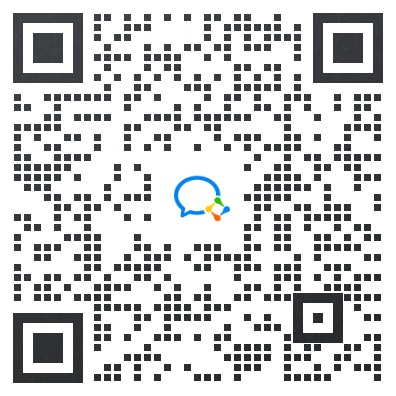
1.Android车载应用开发系统学习指南(附项目实战)
2.Android Framework学习指南,助力成为系统级开发高手
3.2024最新Android中高级面试题汇总+解析,告别零offer
4.企业级Android音视频开发学习路线+项目实战(附源码)
5.Android Jetpack从入门到精通,构建高质量UI界面
6.Flutter技术解析与实战,跨平台首要之选
7.Kotlin从入门到实战,全方面提升架构基础
8.高级Android插件化与组件化(含实战教程和源码)
9.Android 性能优化实战+360°全方面性能调优
10.Android零基础入门到精通,高手进阶之路
敲代码不易,关注一下吧。ღ( ´・ᴗ・` ) 🤔





















 8590
8590











 被折叠的 条评论
为什么被折叠?
被折叠的 条评论
为什么被折叠?








